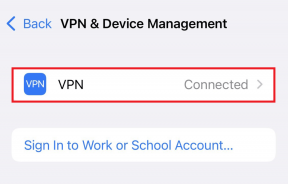Hur man tar bort SIM-kort från Samsung S7
Miscellanea / / November 28, 2021
Om du har kämpat med att ta bort och sätta in ett SIM-kort eller SD-kort (extern lagringsenhet) i din Samsung Galaxy S7-mobil, då har du kommit till rätt ställe. I den här guiden har vi förklarat hur man tar bort SIM-kort från Samsung Galaxy S7 samt hur man tar bort och sätter in ett SD-kort från Samsung Galaxy S7. Om du har tappat bort utmatningsstiftet kan du fortfarande lära dig hur du tar bort SIM-kortet från Galaxy S7 utan något verktyg.

Nödvändiga försiktighetsåtgärder
- När du sätter i eller tar bort ditt SIM/SD-kort i en mobiltelefon, se till att telefonen är avstängd.
- SIM/SD kortfacket måste vara torrt. Om den är blöt kommer den att skada enheten.
- Se till att efter att du satt i ditt SIM-kort eller SD-kort kortfacket passar helt i enheten.
Innehåll
- Hur man sätter i eller tar bort SIM-kort från Samsung Galaxy S7
- Hur tar man bort/sätt i SD-kort i Samsung Galaxy S7?
- Hur man avmonterar SD-kort från Samsung Galaxy S7
Hur man infogar eller Avlägsna SIM-kort från Samsung Galaxy S7
Samsung Galaxy S7 och Galaxy S7 Edge
Stöd Nano-SIM-kort. Här är stegvisa instruktioner för att sätta i ett SIM-kort i Samsung Galaxy S7:1. Stäng av din Samsung Galaxy S7.
2. Under köpet av din enhet får du en utkastningsstift verktyg inuti telefonboxen. Sätt in det här verktyget i den lilla hål finns överst på enheten. Detta lossar brickan.
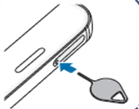
Om du vill ta bort SIM-kortet från Galaxy S7 utan något verktyg sedan kan du följa proceduren nedan och använda en gem istället.

3. När du sätter in det här verktyget vinkelrätt mot enhetens hål kan du höra en klickljud när den dyker upp.
4. Försiktigt dra i brickan i riktning utåt.
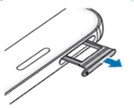
5. Tryck på simkort in i facket.
Notera: Placera alltid SIM-kortet med dess guldfärgade kontakter vänd mot jorden.
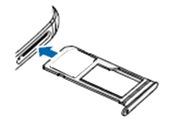
6. Tryck försiktigt på SIM-kortet för att säkerställa att den är korrekt fixerad. Annars faller den lätt av och kommer inte att sitta ordentligt på brickan.
7. Tryck försiktigt på facket inåt för att sätta tillbaka den i enheten. Du kommer återigen att höra en klickljud när den är ordentligt fastsatt i sin enhet.
Hur tar man bort SIM-kortet från Samsung S7? Du kan följa samma steg för att ta bort SIM-kortet också.
Läs också:Hur man hårdåterställer Samsung Galaxy S9
Hur tar man bort/sätt i SD-kort i Samsung Galaxy S7?
Du kan också använda de ovan nämnda stegen för att sätta in ett SD-kort i eller ta bort SD-kortet från Samsung Galaxy S7 eftersom de två kortplatserna är monterade på samma fack.
Hur man avmonterar SD-kort från Samsung Galaxy S7
Det rekommenderas alltid att avmontera ditt minneskort innan du tar bort det från enheten. Detta kommer att förhindra fysisk skada och dataförlust under utmatning. Att avmontera ett SD-kort säkerställer att det tas bort på ett säkert sätt från din telefon. Så här kan du använda mobilinställningar för att avmontera SD-kort från Samsung-telefoner:
1. Öppen inställningar tryck sedan på Lagring Inställningar.
2. Tryck på SD-kort alternativ.
3. Klicka till sist på Avmontera, som markerats.
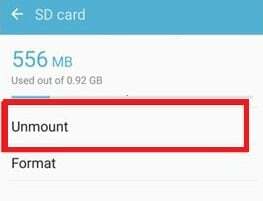
SD-kortet är nu avmonterat och kan säkert tas bort.
Rekommenderad:
- Hur man hårdåterställer Samsung Tablet
- Hur fungerar trådlös laddning på Samsung Galaxy S8/Note 8?
- Så här fixar du att Android-högtalaren inte fungerar
- Hur man ansluter Micro-SD-kort till Galaxy S6
Vi hoppas att den här guiden var till hjälp ta bort och sätt i SIM-kort/SD-kort från Samsung Galaxy S7 med eller utan utmatningsverktyg. Om du har några frågor eller förslag, skriv dem gärna i kommentarsfältet nedan.